
U盤啟動盤制作工具 U盤裝機大師V3.9.0.0官方版
- 軟件授權: 免費軟件
- 軟件類型: 國產軟件
- 軟件語言: 簡體中文
- 更新時間: 2021-11-11
- 軟件評分:
- 軟件大小: 448.0 MB
- 應用平臺: WinXP/Win7/Win8/Win10
軟件介紹 下載地址
U盤裝機大師V3.9.0.0官方版是一款非常好用的電腦在線U盤啟動盤制作工具,一鍵專業解決U盤裝機失敗的各種問題,一盤兩用,讓你的U盤不僅可以作為存儲盤,也可以作為裝機盤,方便用戶的使用。U盤裝機大師V3.9.0.0官方版使用起來十分的簡單,只要將U盤導入電腦,一鍵制作,簡單易用,就算是小白也能夠使用。

軟件功能:
1、支持最新UEFI+BIOS傳統機器啟動。
2、支持最新GPT+MBR 快速裝機。
3、支持GHOST版、原版系統快速安裝。
4、支持啟動自定義ISO、IMG、IMA。
5、2003PE支持上網功能。
6、PE為(win8+2003)組合。
軟件特色:
一盤兩用,操作簡單
一鍵制作,簡單易用
輕松更換電腦系統
U盤主導,丟掉光驅
簡單易用,菜鳥福音
自動隱藏,系統更安全
U盤裝機大師V3.9.0.0官方版使用方法:
1、 執行U盤裝機大師安裝包,安裝好以后,執行桌面“U盤裝機大師”
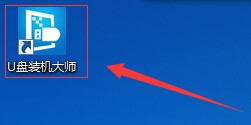
2、 選擇U盤
插上U盤后,軟件會自動識別并選擇當前插入的U盤。首先通過【選擇磁盤】下拉列表選擇您將要制作的U盤,然后點擊【一鍵制作】按鈕開始啟動U盤啟動盤的制作。
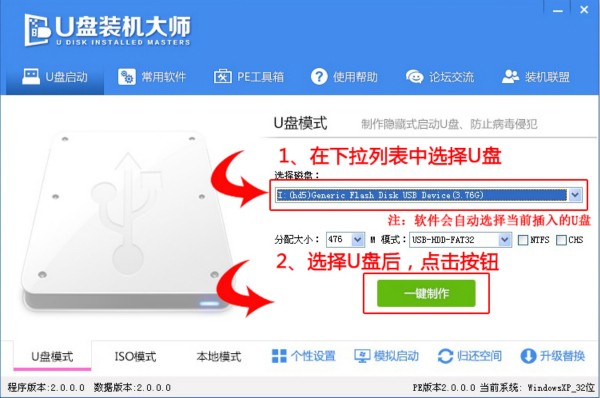
3、 制作啟動U盤
為了保護您U盤上的數據不會被誤刪除,軟件將彈出警告窗口再次讓您確認是否繼續操作。在確保您U盤上的數據安全備份后,點擊【確定】按鈕繼續制作啟動U盤。
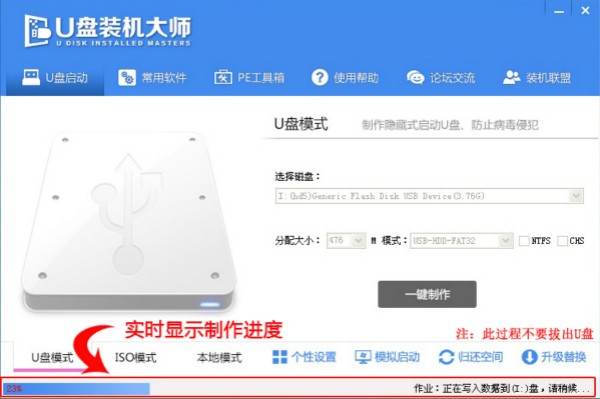
制作過程中,軟件的其他按鈕將會變成灰色不可用狀態。同時在界面下方,會實時顯示制作的進度。此過程大約持續1-2分鐘,依據個人的U盤讀寫速度而不同。
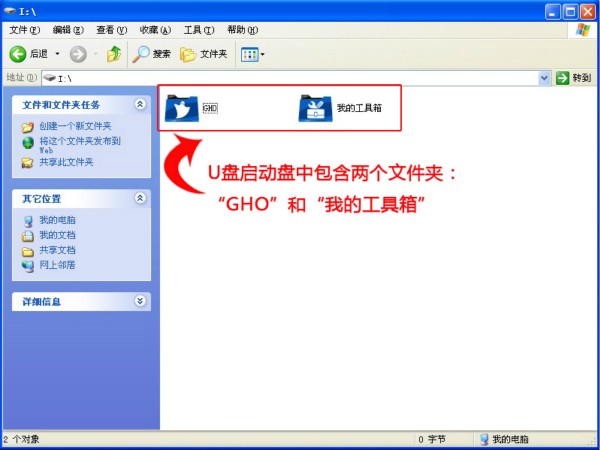
制作成功以后,打開U盤啟動盤會看到“GHO”和“我的工具箱”兩個目錄。其中“我的工具箱”目錄是用來存放外置工具(支持exe和bat類型),在PE系統的桌面上使用"搜索我的工具箱"即可實現將這些外置工具掛載到PE系統中使用。“GHO”目錄用來存放GHO、WIM或ISO鏡像文件。進入PE,系統會自動讀取本目錄中所有的GHO、WIM和ISO鏡像文件并加入到恢復系統列表。
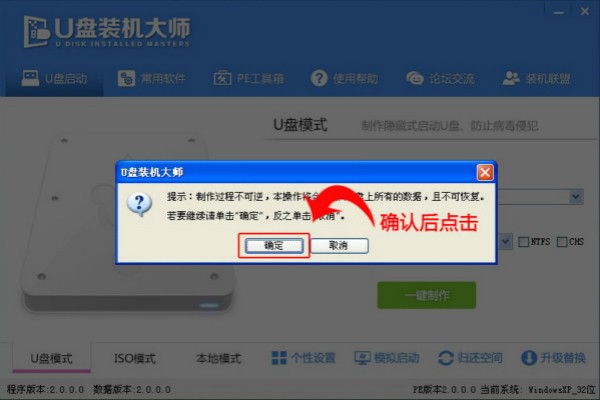
更新內容:
將 Win8PE 升級為 Win10PE。
Win10PE原生自帶nvme驅動,支持nvme硬盤。
解決了部分用戶反饋在制作U盤過程中99%時卡機和制作失敗的問題。
將PE和DOS的很多程序更新到最新版,兼容性更高。
功能特點:
需要時一鍵制作U盤啟動盤進行一鍵U盤裝系統,攜帶便捷;
隨時隨地一鍵u盤裝系統的好工具,成為一鍵u盤裝系統高手;
使用U盤裝機大師U盤啟動盤制作工具輕松實現一鍵U盤裝系統;
不需要任何技術基礎,菜鳥也能玩轉電腦U盤裝系統。
*UEFI進入方法:
1、主板UEFI啟動優先的,啟動電腦會直接進入支持uefi的PE。
2、BIOS啟動菜單選擇U盤帶UEFI字樣的。


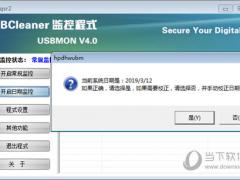































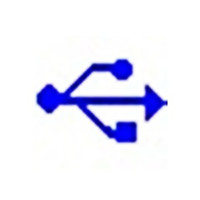





 蘇公網安備32032202000432
蘇公網安備32032202000432